CDRWIN
Вначале файлов в проекте нет, и вы можете создавать в окне проекта свои собственные папки по вашему выбору, а также добавлять или удалять файлы, перетаскивая их из области проводника в область проекта. Следите за шкалой объема, и не превышайте допустимый объем диска. Зеленая полоса на шкале объема говорит, что объем не превышен. После того как проект сформирован, нужно установить параметры записи. Вначале установите флажок у нужного устройства записи, левее области проекта, чтобы выбрать его. Щелкните мышью на ярлычке Action (Действие) в нижней части рабочего окна, чтобы отобразить нужную вкладку. Переключатель в любой части вкладки определяет способ записи. Установив переключатель в положение Write (Запись), вы будете сразу производить запись. Если переключатель установлен в положение Test (Тест), будет проведена тестовая запись, при которой программа выполняет все действия по записи диска, но физически запись на диск не производится.
Группа элементов управления Image File (Файл образа) используется, если вы хотите создать образ диска в виде файла, а не записывать компакт-диск. Чтобы включить эту возможность программы, установите флажок Create Image (Создать образ). В поле ввода Path (Путь) нужно вести имя файла образа и путь к этому файлу. Для выбора папки из списка, нажмите кнопку Browse (Обзор).
Более подробно о создании и работе с образами дисков в программе CDRWIN вы узнаете ниже. Щелкните мышью на ярлычке File System (Файловая система), чтобы перейти на соответствующую вкладку диалога (Рис. 3.110). Переключатель Naming Conversions (Преобразования имен) используется для формирования файловой системы на создаваемом диске. В зависимости от выбранного вами положения переключателя, будет произведено преобразование или обрезка имен файлов для соответствия выбранному вами стандарту.
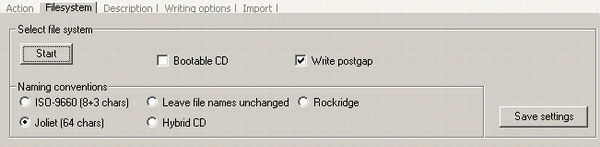
Рис. 3.110. Файловая система
Если установить флажок Boot-CD (Загрузочный компакт-диск), будет создан загрузочный компакт-диск. При этом при записи диска будет открыт диалог, в котором вам будет нужно указать диск, используемый, как источник загрузки. Щелкните мышью на ярлычке Description (Описание), чтобы перейти на следующую вкладку (Рис. 3.111).
Каждый компакт-диск имеет информацию, которая описывает диск. В поле ввода Volume Name (Имя тома) вы можете ввести имя диска по своему желанию. Обратите внимание, что в отличие от других программ CDRWIN не предлагает имя диска по умолчанию. Остальные поля описания диска обычно оставляют незаполненными. На данной вкладке также можно изменить время создания файлов, включенных в проект. Для этого используются поля ввода Date (Дата).
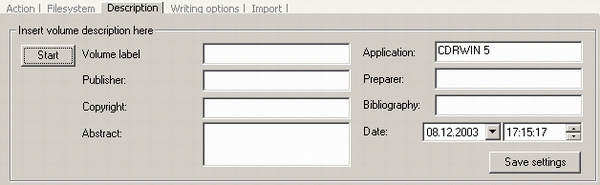
Рис. 3.111. Описание диска
Щелкните мышью на ярлычке Writing Options (Параметры записи), чтобы открыть следующую вкладку (Рис. 3.112). В списке Speed (Скорость) нужно выбрать скорость, с которой будет записываться диск. Поле ввода Copies (Копии) определяет, сколько дисков нужно записать. По умолчанию пишется одна копия, но вы можете ввести нужное вам значение.
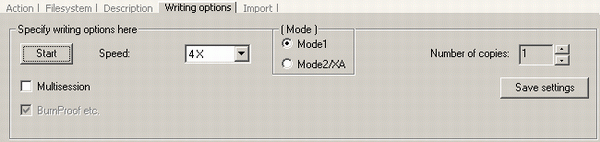
Рис. 3.112. Параметры записи
Если вы в дальнейшем планируете дописывать информацию на создаваемый в настоящий момент диск, установите флажок Multisession (Мультисессия). Современные устройства поддерживают дополнительные возможности по повышению надежности записи, например, BurnProf, JustLink и так далее. Если ваше устройство поддерживает такую возможность, установите флажок Burn-Prof etc.
